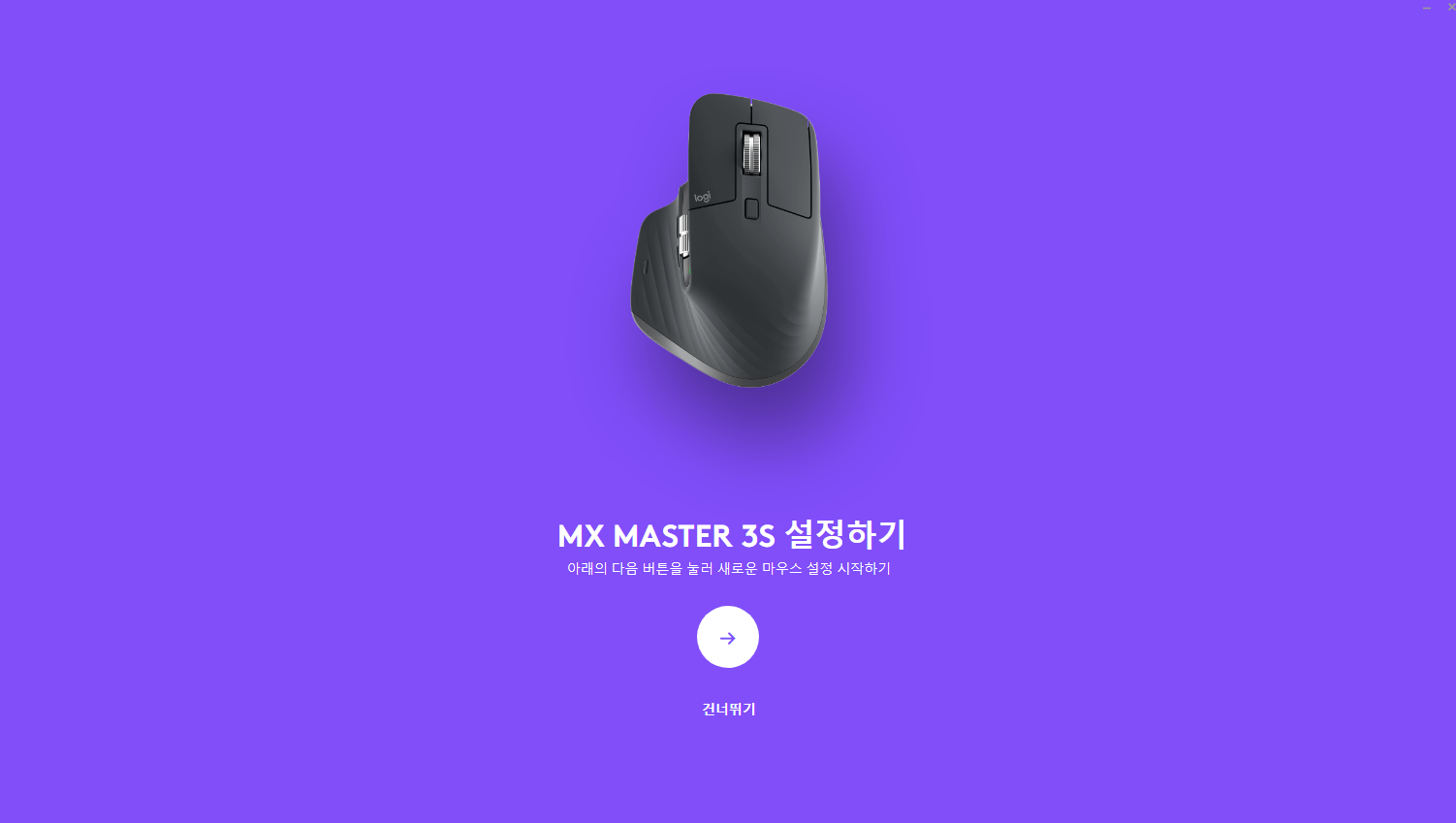지난 Logitech MX Master 3S 단점 및 장점 리뷰에 이어 오늘은 외관 및 편의성 중심으로 리뷰합니다. 기존 중저가 로지텍 마우스와 애플 매직마우스 2와 비교리뷰 진행합니다. 100일 사용하고 리뷰하는...





| 고가 라인의 로지텍 MX Master 3S 가격
로지텍에서는 마우스와 카보드 등 컴퓨터 주변용품이 저가부터 고가라인까지 다양하게 준비되어 있는데요. 오늘 리뷰하는 Logitech MX Master 3S 마우스는 이중에서도 고가 라인에 속하는 제품입니다. 특히 MX Keys 키보드 등과 같이 MX 고가 라인에 속하는 제품입니다. 온라인쇼핑몰에서는 쿠팡이 가장 저렴한 가격과 짭 구매에 대한 걱정없이 구입할 수 있는데요. 가격은 로켓와우 기준 108,380원입니다.

인체공학 무소음 마우스에 블루투스와 로지텍 Bolt를 지원하는 무선마우스로 10만원대 마우스 중에서는 매우 만족할만한 사용감을 주는 제품입니다. (물론 단점이 없는 것은 아니지만...)



| 언팩킹(unpacking)
고가 마우스답게 가위없이는 개봉이 어렵다는 플라스틱 일체형 포장이 아닌 검정 박스에 고급스럽게 포장되어 있습니다. 개봉하면 먼저 로지텍 MX 마우스와 로지텍 볼트 둥글이 보입니다.


안쪽에는 간단한 설명서와 USB 케이블이 들어 있는데요.


USB A to C 타입 제품입니다. 마우스 충전과 데이터 전송이 가능한 제품으로 이 또한 저가케이블에 비해서 상당히 고급스럽게 제작되어 있습니다만, 집에 이런 케이블이 넘치고 넘치다 보니, 환경오염 이라는 생각만 듭니다. 이런 자잘한 케이블은 휴대폰 충전기와 같이 별도 옵션으로 나왔으면 하는 생각이...

| Logi Bolt 수신기는 불만
동봉된 수신기는 로지텍 최신 둥글인 로지 볼트 수신기가 들어 있습니다. 노트북을 사용한다면 블루투스 연결로 필요 없지만 블루투스가 지원되지 않는 데스트탑 PC 등에서는 꼭 필요한 녀석입니다. 다만 이전에 제공되던 Logi Unifying USB 수신기가 보안 문제로 단종되면서 Bolt로 변경 되었지만, 하위 수신기와는 호환되지 않습니다.
(그래서 제가 듀얼로 사용하는 로지텍 K375s 무선 키보드 등과는 호환되지 않아 두 개의 USB 슬롯을 잡아먹네요.)


| 두가지 컬러 중 블랙으로 결정
Logitech MX Master 3S 마우스는 블랙과 페일 그레이 두 가지 컬러로 출시되었습니다. 다만 고무그립 부분이 있고 이 분의 오염이나 칠벗겨짐에 대한 불만들이 많이 있어 상대적으로 오염이 적은 블랙 컬러로 선택 했습니다.


| 묵직하고 그립감 좋은... 저에게는...
오늘 리뷰하는 로지텍 블루투스 마우스 MX Master 3S 마우스는 중저가 마우스에 비해 다소 묵직한 느낌과 키기를 보입니다. 저는 그립감도 너무 좋아 손목에 무리도 덜 가는 것 같고요. 상대적으로 묵직한 마우스로 상당히 안정감을 주고 있습니다. 디자인과 그립감에서는 매우 만족하고 추천하는 제품입니다.



| 로지텍 M331 마우스 & 애플 매직마우스2와 비교
제가 사용하고 있는 다른 마우스와 비교입니다. 붉은색 제품이 로지텍 M331 마우스. 흰색 제품이 애플 매직마우스2 인데요. 상대적인 크기와 높이, 휠과 버튼의 크기를 느끼실 수 있습니다. 3종 제품중에서는 Logitech MX Master 3S 마우스 그립감과 사용감이 가장 좋습니다만 손이 작으신 분들에게는 어떤 그립감이...



매뉴얼에서 무게는 141g으로 표시되어 있고 실 중량은 140g 나옵니다. 다른 로지텍 제품인 94.3g, 애플마우스가 100g이 나오네요. 어차피 책상위에 올려놓고 사용하는 제품으로 중량에서 느껴지는 문제는 없습니다.
저는 오히려 묵직한 느낌이 좋습니다.


마우스 하단은...


| USB-C 타입 충전식, 최대 70일 사용가능
Logitech MX Master 3S 마우스는 배터리 방식이 아닌 내장배터리 충전방식입니다. 일반적인 USB-C타입 충전단자로 충전이 가능합니다.


완충시 최대 70일 사용이 가능하며, 1분 고속충전으로 3시간 사용이 가능합니다. 또한 배터리가 부족할 경우 사전에 로지옵션스를 통해 배터리 잔량 알림이 있어, 갑자가 배터리가 떨어지거나 하는 문제는 발생하지 않습니다.
배터리 경고가 나오면 그낭 퇴근시에 충전하고 퇴근하면 문제없이 잘 사용하고 있습니다.


충전중에는 이렇게 가로휠 옆에 램프에서 충전중 - 충전완료 표시되며, 충전하면서 마우스 사용이 가능합니다.


하단에 전원 스위치가 위치하고 있고 블루투스나 로지 볼트 둥글을 통해 이용이 가능합니다.


| 3개의 기기와 페어링 가능
요즘 블루투스 마우스나 키보드에는 기본으로 지원되는 기능 중 하나입니다. 하단 버튼을 누르면 순차적으로 1 > 2 > 3번으로 이동하면서 설정한 기기에서 이용이 가능합니다. 저는 데스크탑, 노트북, 태블릿 등과 연결해서 잘 이용하고 있습니다. 상당히 유용한 기능 중 하나입니다.


| Logi Bolt는 아쉬운
앞에서도 설명했지만 로지텍 MX Master 3S 마우스 둥글은 최신 Logi Bolt를 지원합니다. 그래서 기존 하위 동글과는 호환되지 않고요. 그래서 구형 로지텍 키보드나 마우스와 함께 블루투스가 지원되지 않는 데스크톱 PC를 사용하려면 각각 장착해야 합니다.

또한 기존과 같이 마우슨 안쪽에 보관할 수 있는 공간이 없어, 분실하기 딱 좋다는...



| 세로 스크롤휠 두 가지 설정
로지텍 MX Master 3S 마우스 가로 스크롤 휠은 일반적인 타입과 부드러운 타입 두 가지 세팅이 가능합니다. 스크롤 휠 을 누르면 두 기능이 전환 되는데요. 저는 일반적인 따닥하는 느낌이 있는 설정을 선호하지만, 길고 빠르게 스크롤할 경우 자연스럽게 부드럽게 부드러운 타입으로 전환되는 부분도 상당히 편한 사용감을 경험하게 합니다.



가로 스크롤휠 (엄지휠)은 저에게는 크게 사용할 필요가 없는 기능입니다만, 열이 많은 엑셀을 사용하시는 분들에게는 상당히 유용한 기능으로 생각됩니다. 또한 확대 축소 등으로 옵션 전환이 상황에 따라 유용하게 사용이 가능합니다.


| 오염 이염
Logitech MX Master 3S 마우스 고질적인 문제로 나오는 부분이 바로 마우스 오염 부분입니다. 재질이 매끈한 플라스틱이 아닌 고무같은 재질로 되어 있어 오래 사용하면 변색되거나 코팅이 벗겨진다는 글들이 있는데요. 아직 오래 사용하지 않아서 그런지 저에게는 그러한 문제가 발생하지는 않고 있습니다. 다만 손에 땀이 많이 나거나 그러면 사진과 같이 지저분하게 되는데요.

마우스를 물티슈로 닦으면 다시 원래의 모습으로 돌아오네요.


| 엄지손가락 버튼
마우스 오른쪽 날개 부분에는 엄지손가락 버튼이 있습니다. 이 버튼에도 다양한 옵션을 부여할 수 있는데요. 저는 화면 캡쳐를 많이 하는 관계로 알캡쳐 단축키를 설정하였습니다. 클릭만으로 캡쳐 프로그램이 구동되어 상당히 유용하게 사용하고 있습니다.
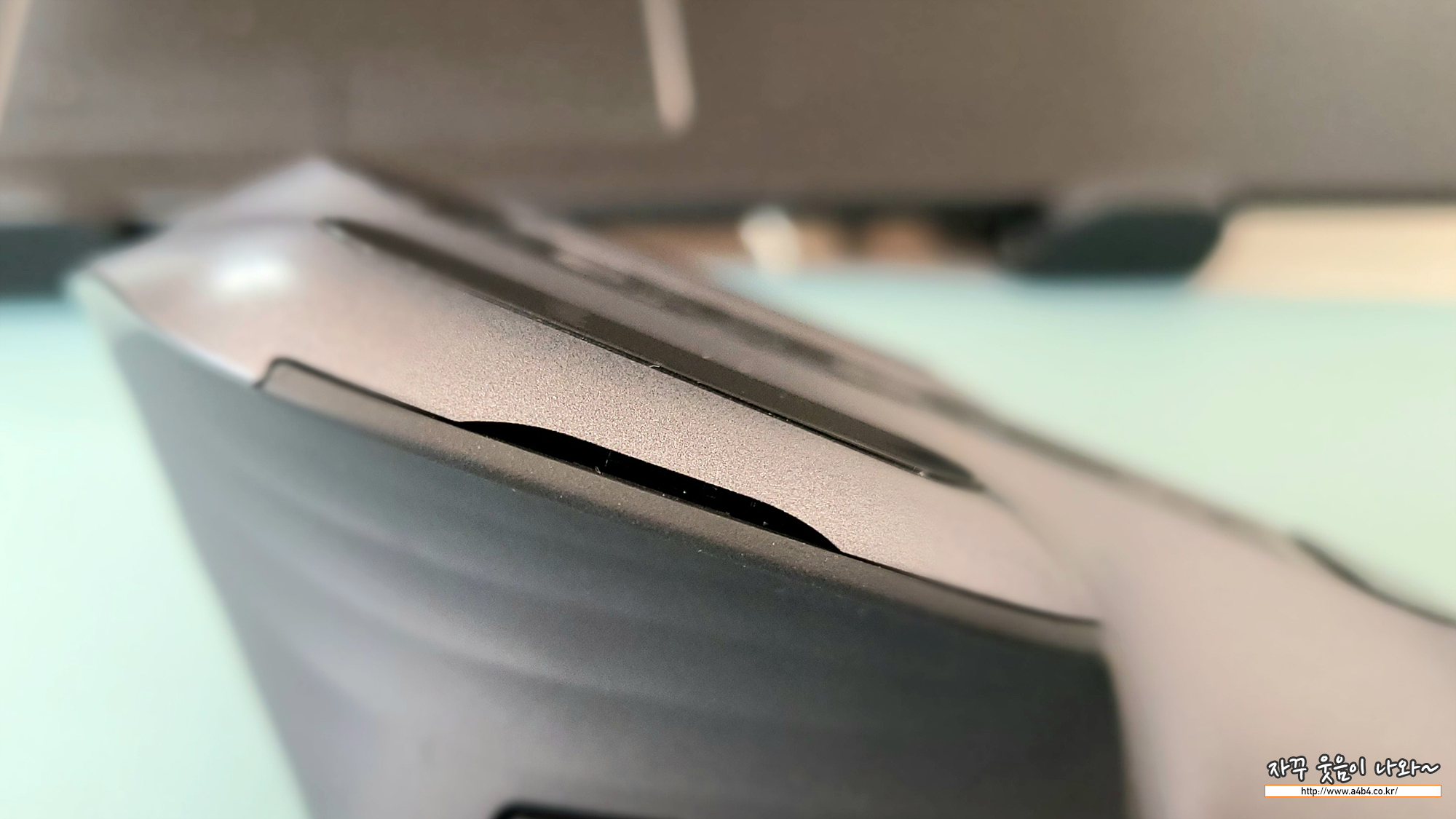
오늘은 Logitech MX Master 3S 로지텍 마우스 내돈내산 사용후기 였습니다.
돈 값 하는 정말로 저에게 딱 맞는 마우스라는 생각이네요. 특히 MX 키보드와 함께 사용하면...
다만 장점만 있는 것은 아닙니다.
로지텍 mx master 3s 블루투스 마우스 단점 3가지
사용하던 기존 로지텍 블루투스 마우스 오른쪽 버튼에 문제가 생겨 오랜만에 마우스 교체 했습니다. 이번에는 10만원 초반 가격의 로지텍 mx master 3s 제품 사용후기 입니다. 오늘은 단점 중심으로
www.a4b4.co.kr
'신과 함께 > 리뷰 사용기 구입기' 카테고리의 다른 글
| 삼성 스마트폰 파손보험 3종 비교 (카카오, 쿠팡, 삼성케어플러스) (1) | 2024.07.23 |
|---|---|
| 갤럭시 S24 울트라 vs 갤럭시 z 폴드6 선택장애 (1) | 2024.07.21 |
| 갤럭시 버즈 FE vs Buds2 단점, 장점 비교리뷰 (0) | 2024.07.08 |
| neos 마그네틱 사생활 보호 필름 노트북 16인치 (PRIVACY-P16) (4) | 2024.06.20 |
| 맥북 아이폰 애플스토어 교육할인 vs 프라이스매치 장단점 비교리뷰 (0) | 2024.05.30 |
| [삼성 정품 어댑터] 갤럭시 북4 프로 충전기 추천 EP-T6530NBKGKR (1) | 2024.05.04 |
| 갤럭시 북4 프로 360 30일 사용 후기 - 단점 중심으로... (2) | 2024.04.16 |
| [내돈내산] 인스탁스 미니12 필름 포함 가격 109,000원 구매팁 (0) | 2024.03.29 |